إن إعادة ضبط هاتفك iPhone 5s من أسهل الطرق لإصلاح إحدى المشاكل البرمجية التي يمكن أن يتعرض لها جهازك. إنه لَمِن الرائع أيضا أن تَحذف كل البيانات والإعدادات من جهازك إن كنت تريد بيعه أو إعارته لشخص ما.
في هذه المقالة سوف تدرك العديد من الطرق لإعادة ضبط جهازك. سيكون هذا الدليل مفيدا إن كنت ترغب في إصلاح مشكلة البرمجة، مثل كون iPhone 5s عالقا بشعار Apple، تريد فقط ترميم الجهاز أو تريد أن تحذف البيانات والإعدادات من الجهاز لكي تستطيع إعادة تدويره أو بيعه.
- الجزء 1: كيفية إعادة ضبط iPhone 5s إلى الإعدادات المصنعية
- الجزء 2: كيفية إعادة ضبط iPhone 5s بدون كلمة المرور
- الجزء 3: كيفية إعادة ضبط iPhone 5s باستخدام iTunes
- الجزء 4: كيفية إعادة ضبط iPhone 5s كليًّا
- الجزء 5: فيديو تعليمي لإعادة ضبط iPhone 5s
الجزء 1: كيفية إعادة ضبط iPhone 5s إلى الإعدادات المصنعية
إن إعادة ضبط هاتفك iPhone 5s سهلة، وعليك فقط اتباع هذه الخطوات السهلة. ومع ذلك علينا أن نذكر أنه إن كنت تقوم بذلك من أجل إصلاح مشكلة البرمجة، فعليك أن تقوم بالنسخة الاحتياطية لهاتفك iPhone قبل القيام بذلك.
الخطوة 1: قُم بتشغيل تطبيق الإعدادات من الشاشة الرئيسة لك.
الخطوة 2: أ ن تقوم بالتمرير للعثور على"General" ثم اضغط على صنبور"Reset".
الخطوة 3: اضغط على محْوِ كل المحتويات والإعدادات.
قد تحتاج إلى إدخال رمز المرور الخاص بك ثم اضغط على "Erase iPhone" لكي تستمر. قد يُطلب منك بعد ذلك إدخال Apple ID وكلمة المرور الخاصة بك لتأكيد الإجراء.
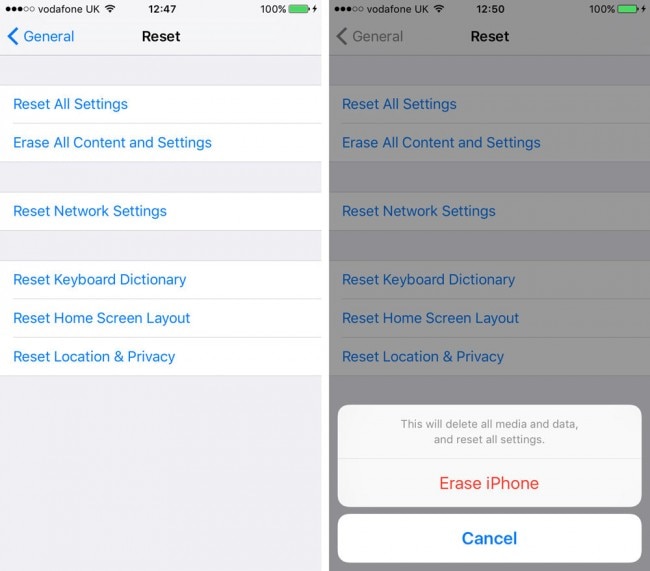
سوف يتم محْو كل ما في iPhone تماما وعليك العودة إلى الإعدادات الأولية للشّاشة. إن لم تتذكر Apple ID الخاصة بك، يمكنك أيضا إعادة ضبط iPhone بدون Apple ID.
الجزء 2: كيفية إعادة ضبط iPhone 5s بدون كلمة المرور
وإذا لم يكن لديك رمز المرور، فهذه كيفية إعادة ضبط جهازك.
الخطوة 1: أن تقوم بتوصيل سلك USB بجهاز حاسوبك ولكن لا تقم بتوصيل طرف آخر من السلك بهاتفك iPhone بعد.
الخطوة 2: أن تقوم بإيقاف تشغيل iPhone ثم قم بالضغط المستمر على زر Home على iPhone وأثناء ضغطك على الزر، قم بتوصيل الطرف الآخر من السلك بـ iPhone. إنه من المفروض بإمكانك رؤية أيقونة iTunes على شاشة جهازك. إن جهازك الآن في وضع الاسترداد.
الخطوة 3: أن تقوم بتشغيل iTunes في حاسوبك واضغط على "restore" عندما يطلب منك ذلك.
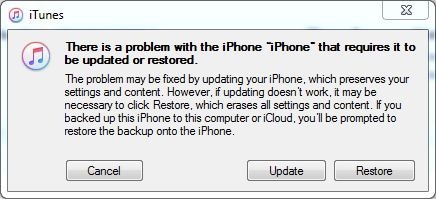
الخطوة 4: انتظر ريثما يتم توصيل iTunes بجهاز الخادم لتحديث برمجة iPhone.
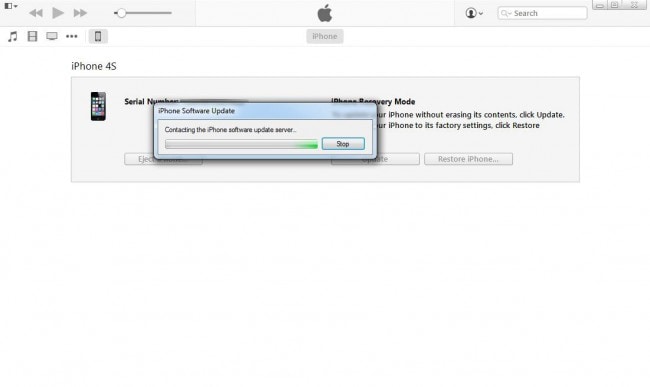
الخطوة 5: ينبغي أن يظهر صندوق التأكيد. اقرأ المحتويات ثم اضغط على "Restore and Update".
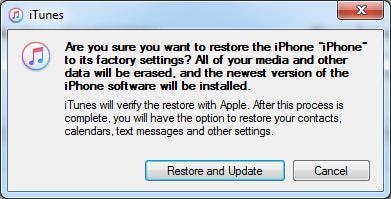
الخطوة 6: سوف ترى نافذة تحديث برنامج لـ iPhone، اضغط على "Next" للاستمرار.
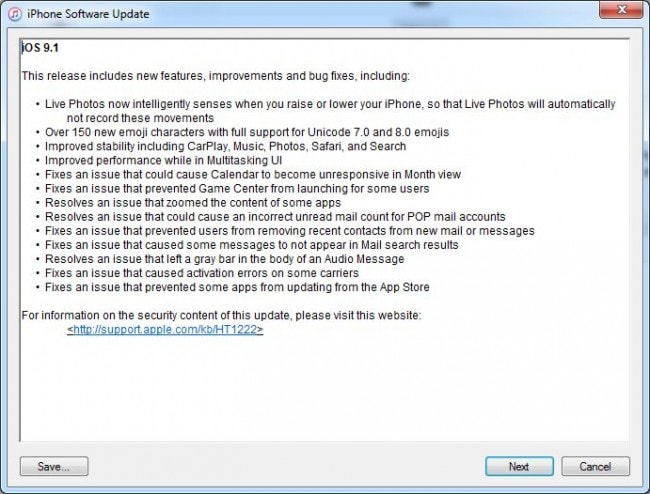
الخطوة 7: اضغط على "Agree" لقبول الشروط والاستمرار.
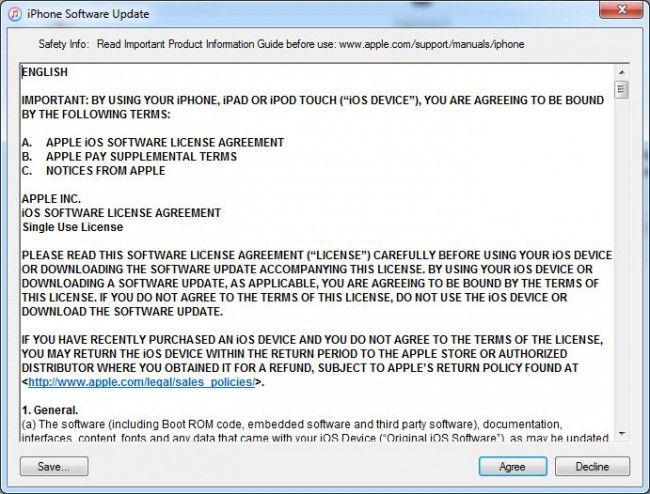
الخطوة 8: انتظر حتى يتم تحميل iOS إلى هاتف iPhone لك ولكي يتم ترميم جهازك إلى الإعدادات المصنعية. إن صادفْتَ حالة عدم ترميم iPhone أثناء الإجراء، فهناك حلول بسيطة لإصلاح هذه أيضا.
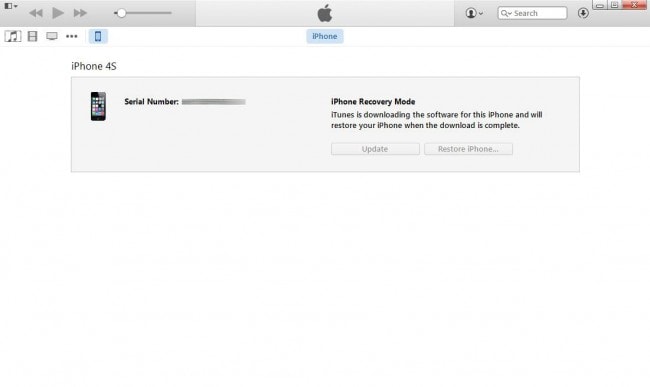
اقرأ المزيد: من كيفية إعادة ضبط iPhone 5s بدون كلمة المرور>>
الجزء 3: كيفية إعادة ضبط iPhone 5s باستخدام iTunes
بإمكانك أيضًا استخدام iTunes لإعادة ضبط هاتفك iPhone5s. إليك بكيفية القيام بذلك.
الخطوة 1: أن تقوم بتشغيل iTunes في جهاز Mac الخاص بك وحاسوبك ثم قم بتوصيل iPhone بحاسوبك باستخدام سلك USB. اتبع الإرشادات التي ظهرت على الشاشة حيث إن طلبت منك رسالة الوثوق بهذا الحاسوب.
الخطوة 2: أن تقوم بتعيين هاتفك iPhone 5s عندما يظهر في iTunes وانقر على "Restore iPhone" خلال علامة تبويب Summary.
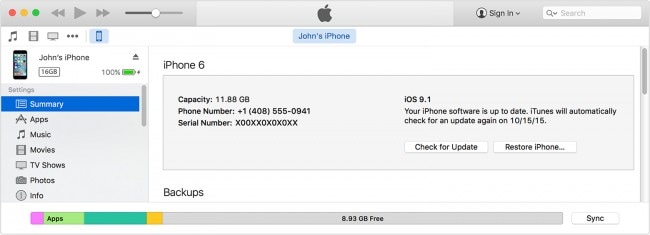
الخطوة 3: اضغط على "Restore" مرة أخرى للتأكيد وسيقوم iTunes بمحو كل ما في iPhone تماما وسيتم تثبيت أحدث إصدار لـ iOS.
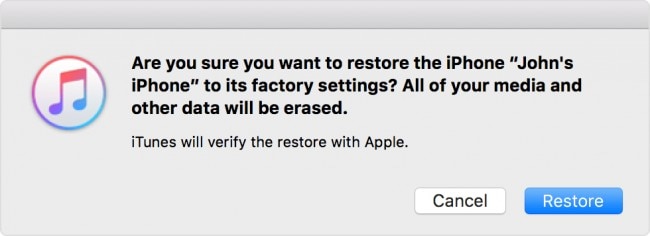
سيتم ترميم جهازك إلى الإعدادات المصنعية وينبغي إعداده كجهاز جديد. هذه أسهل طريقة لإعادة ضبط iPhone 5s باستخدام iTunes، كما أن لدينا أيضًا طرقا لترميم iPhone بدون استخدام iTunes.
الجزء 4: كيفية إعادة ضبط iPhone 5s كليًّا
إعادة الضبط كليًّا هي طريقة أخرى لحل الكثير من مشاكل البرمجة التي تواجه جهازك. تنفيذ إعادة الضبط الكلَّي على هاتفك iPhone 5s سهل جدا.
اضغط باستمرار على زرَّيْ Sleep/Wake وHome معًا حتى ترى شعار Apple.

إنه بإمكانك بعد ذلك توصيل الجهاز بـ iTunes وترميمه أثناء وضع الاسترداد كما كُنّا في الجزء 2 أعلاه.
الجزء 5: فيديو تعليمي لإعادة ضبط iPhone 5s
إن كنت تفضل دليلا مرئيا لكيفية إعادة ضبط هاتفك iPhone 5s، فينبغي أن تساعدك في ذلك الفيديوهات الآتية.
تعد إعادة ضبط جهازك طريقة جيدة لترميمه. كما أنه يصلح لك العديد من المشاكل التي يمكن أن تواجه جهازك. ولكن نظرًا إلى أنه يمحو كل ما في الجهاز تماما، فمن الجيّد أن تبدأ بإنشاء نسخة احتياطية لكل ما في جهازك سواء على iTunes أو iCloud. ثم بإمكانك ترميم الجهاز من آخر النسخة الاحتياطية التي تمّ إنشاؤها أثناء إجراء الإعداد. أخبرنا عما إن كنت قادرا على إعادة ضبط جهازك.
iPhone خطأ
- استعادة بيانات iPhone
- استرداد علامات تبويب Safari المحذوفة من iPad
- إلغاء حذف مقاطع فيديو iPod
- استعادة البيانات المحذوفة أو المفقودة من iPhone 6 Plus
- استعادة البيانات من جهاز iPad التالف بسبب المياه
- استعادة الفيلم المفقود من iPod
- استرداد البيانات المفقودة من جهاز iPhone مكسور
- استعادة البيانات من كلمة مرور iPhone
- استعادة رسائل الصور المحذوفة من iPhone
- استرداد مقاطع الفيديو المحذوفة من iPhone
- استعادة بيانات iPhone لا تعمل بشكل دائم
- برنامج Internet Explorer لأجهزة iPhone
- استرداد البريد الصوتي المحذوف
- تعليق iPhone على شاشة شعار Apple
- جهات الاتصال مفقودة بعد تحديث iOS 13
- أفضل 10 برامج لاستعادة بيانات iOS
- حلول مشاكل iPhone
- iPhone "مشكلة إعدادات"
- إصلاح فون الرطب
- iPhone "مشاكل لوحة المفاتيح"
- iPhone "مشكلة الصدى"
- iPhone "مستشعر القرب"
- iPhone مقفلة
- iPhone "مشاكل الاستقبال"
- مشاكل iPhone 6
- مشاكل الهروب من السجن iPhone
- iPhone "مشكلة الكاميرا"
- iPhone "مشاكل التقويم"
- iPhone "مشكلة الميكروفون"
- فون تحميل المشكلة
- iPhone "القضايا الأمنية"
- iPhone "مشكلة الهوائي"
- الحيل فون 6
- العثور على iPhone بلدي مشاكل
- iPhone المسألة فيس تايم
- iPhone مشكلة GPS
- iPhone مشكلة فيس بوك
- iPhone "مشاكل الصوت"
- iPhone "مشكلة اتصال"
- مشكلة منبه iPhone
- iPhone "المراقبة الأبوية"
- إصلاح فون الإضاءة الخلفية
- iPhone "حجم المشكلة"
- تنشيط فون 6s
- iPhone المحموم
- iPhone جهاز الالتقاط الرقمي
- استبدال البطارية فون 6
- iPhone البطارية
- iPhone "شاشة زرقاء"
- iPhone "للبطارية"
- iPhone "مشكلة البطارية"
- استبدال iPhone الشاشة
- iPhone "شاشة بيضاء"
- فون متصدع الشاشة
- إعادة تعيين كلمة المرور في البريد الصوتي
- iPhone "مشكلة استدعاء"
- iPhone "مشكلة الجرس"
- iPhone "مشكلة الرسائل النصية"
- iPhone "لا مشكلة الاستجابة"
- iPhone "مشاكل المزامنة"
- مشاكل شحن iPhone
- iPhone "مشاكل البرامج"
- iPhone "سماعة رأس المشاكل"
- iPhone "مشاكل الموسيقى"
- iPhone "مشاكل البلوتوث"
- iPhone "مشاكل البريد الإلكتروني"
- تحديد فون مجددة
- iPhone لا يمكن الحصول على اتصال بريد
- iPhone هو "توصيل ذوي" لايتون